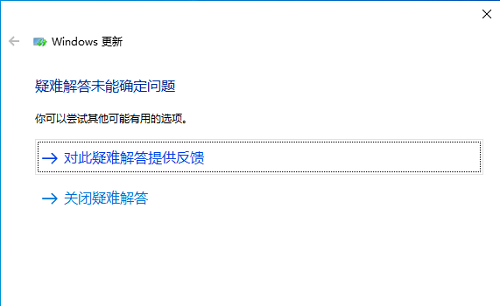Win10无法启动Windows Update服务怎么办?Win10无法启动Windows Update服务的解决方法
近期有很多小伙伴咨询小编Win10无法启动Windows Update服务怎么办,接下来就让我们一起看一下Win10无法启动Windows Update服务的解决方法吧,希望可以帮助到大家。
Win10无法启动Windows Update服务怎么办?Win10无法启动Windows Update服务的解决方法
1. 首先,按键盘上的【 Win + R 】组合键,打开运行,然后输入【control】命令,按【确定或回车】打开控制面板,如下图所示。
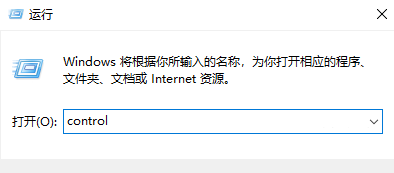
2. 所有控制面板项窗口,切换到【小图标】查看方式,然后在调整计算机的设置下,找到并点击【疑难解答(排除并解决常见的计算机问题)】,如下图所示。
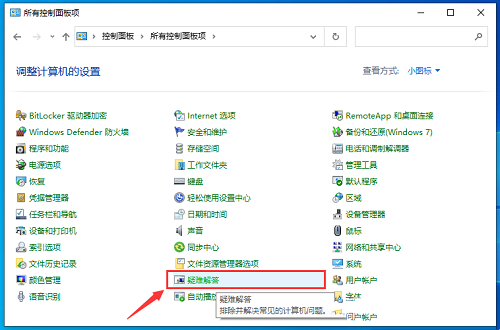
3. 疑难解答窗口,系统和安全性下,点击【使用“Windows 更新”解决问题】,如下图所示。

4. 解决并帮助预防计算机问题,点击【下一页】,如下图所示。
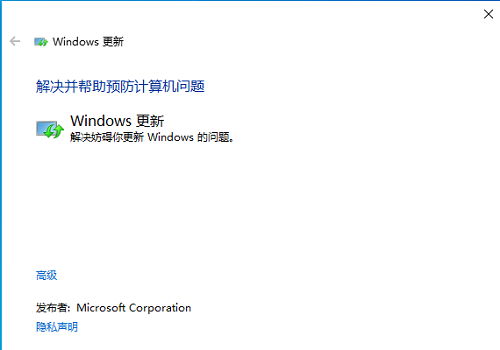
5. 提示:正在检测问题,如下图所示。
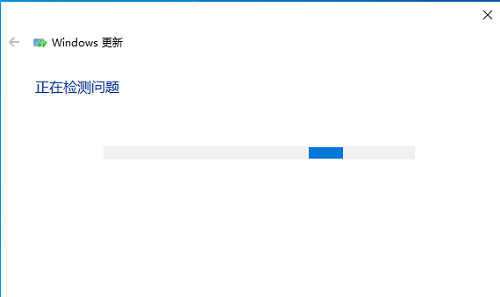
6. 如果使用疑难解答能检测到问题,会给出相应的解决方法,如下图所示。